一、准备(下载)所需文件
【2018-08-01更新】Genymotion官方已经取消了个人开发免费版本了,所以不建议使用Genymotion。家里有矿请忽略
文件名:AndroidStudio+BuleStack+Genymotion
百度云链接:https://pan.baidu.com/s/1kSGBWi1VmD-CJ0neSgfUzQ
提取密码:kmk3
包含文件:AndroidStudio,Genymotion(嵌入Oracle VM VirtualBox),BuleStack(蓝叠)
文件解释:
1.第一个文件是AndroidStudio安装包版本号为:
也可以到【点击这里】下载到最新版
2.BlueStacks(蓝叠)一个安卓模拟器,速度快,配置简单,傻瓜式操作。这里博主用的是绿色版(在主页面没有游戏图标),你也可以在【官网】下载最新版。当然这类游戏模拟器市场上有很多,大家也可以根据自己的喜好下载对应的模拟器。
3.Genymotion也是一款模拟器,优点在于很像一台实体机,建议用作开发,缺点配置困难(会有很多莫名其妙的错误导致虚拟机打不开),速度不是很快(但是比自带的AVD快= =)。
二、开始搭建环境
1.安装AndroidStudio
安装很简单,一直下一步就行了,这里做简单说明
这是虚拟机,如果你不但算用AndroidStudio自带的虚拟机,你可以选择不安装。
——————————
上面是AndroidStudio程序的安装位置,下面是SDK的安装位置,建议都安装在非系统盘。
——————————
安装完成。
——————————
新建第一个(Helloworld)项目,点击此处。
2.安装模拟器
Ⅰ:BlueStacks(蓝叠)直接运行安装包就可以安装了,这里不做赘述。
主要介绍一下模拟器
Ⅱ:Genymotion
解压Genymotion.7z压缩包,文件如下。这里只用到genymotion-2.8.1-vbox文件。
打开安装包,选择语言,没有中文,所以选择英文。
——————————
选择安装路径(建议非系统盘)
——————————
建立开始菜单文件夹和桌面快捷方式,依个人喜好选择。
——————————
开始安装
——————————
安装完成后,会自动跳出Oracle VM VirtualBox的安装向导。选择Next
——————————
选择安装路径
——————————
快捷方式,请自行选择。
——————————
然后一直Next,这里主要要选择安装。
——————————
安装完成后打开Genymotion,点击Accept。(下方提示新版本,建议不要更新)
——————————
然后点击这里注册一个Genymotion帐号。
注册信息时,参考以下
——————————
点击Settings,用于登录帐号,更改设置
——————————
点击Sign in登录刚才注册的帐号。
——————————
更改相关设置,更改目录,选择一个文件夹,后面下载的虚拟机将下载到这个文件(建议放在非系统盘)。
——————————
这里的AndroidSDK路径选择刚才安装AndroidSDK的路径。
——————————
Genymotion数据建议更改到非系统盘,可以和虚拟机放在同一个文件夹内。
——————————
设置好之后就可以,下载AVD了。点击Add按钮,选择自己想要的虚拟机下载就可以了。
——————————
下载完后,点击Start按钮就可以启动模拟器了。
三、总结一些遇到的问题
BlueStacks:
BlueStacks在安装过程来说比Genymotion简单太多,所以我建议初学者还是安装BlueStacks之类的游戏模拟器。
PS:在用BlueStacks做模拟器的时候,有时候不能按出来就是不能前置,这时候在任务管理器中前置就行。如下图:
Genymotion:
Genymotion在运行虚拟机的问题,Genymotion在启动时有各种各样的问题,一般问题都可以通过百度寻求方法,但是有个别问题网上并没有解决方法,只能选择重装碰运气了。还有就是你可以试一下安装API16的模拟器。
具体情况如下:
——————————
PS:还有就是Genymotion现在个人版也开始收费了,我们现在只是试用,当然可以通过时光驻留器实现,点击这里【传送门】。
AndroidStudio:
如果发现检测不到模拟器,关闭AS和模拟器,确保模拟器先启动完成,然后再启动AS即可。











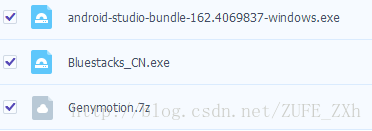
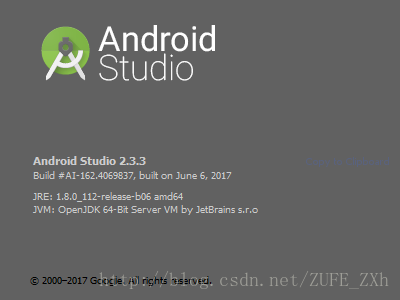
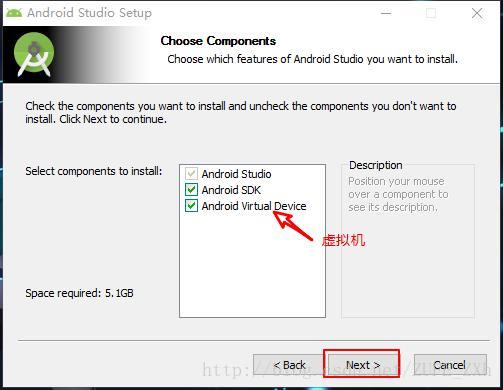
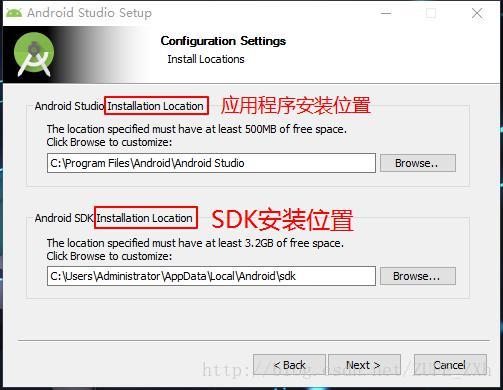
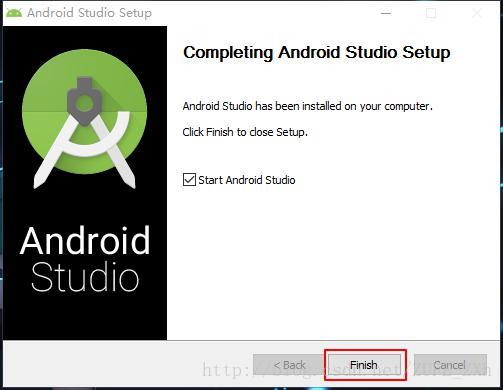
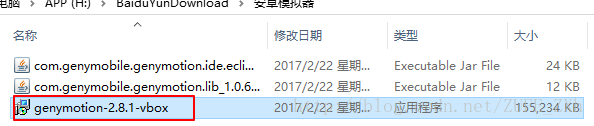
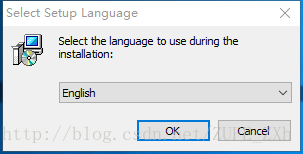
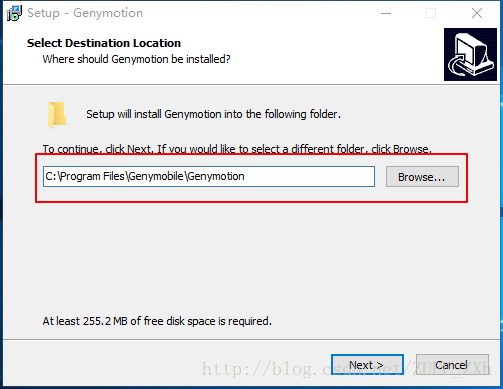
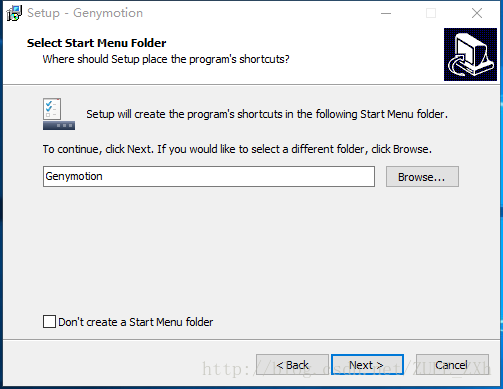
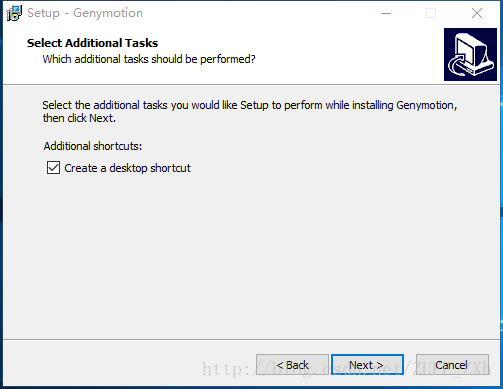
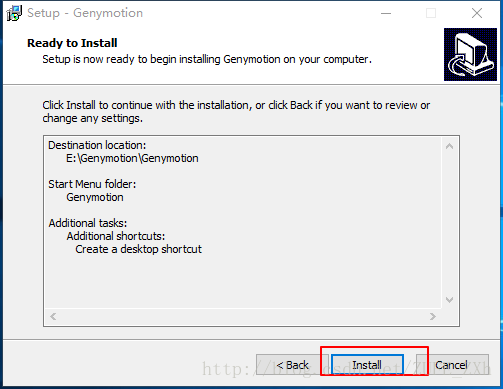
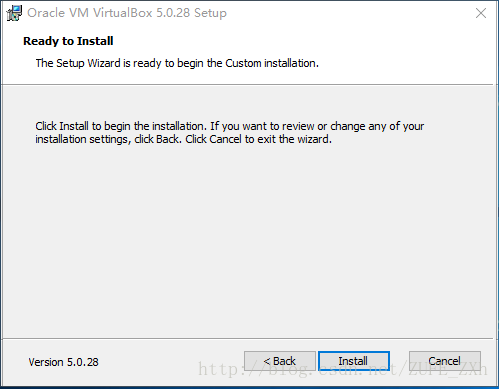
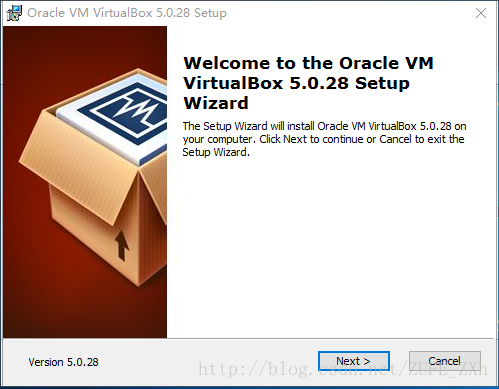
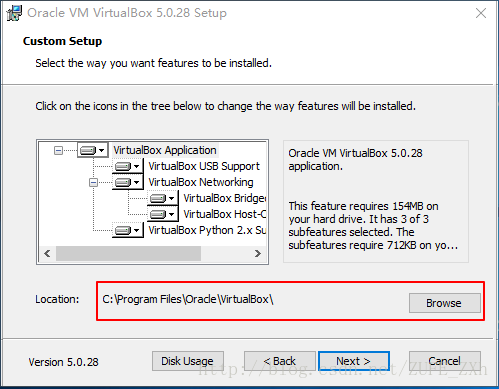
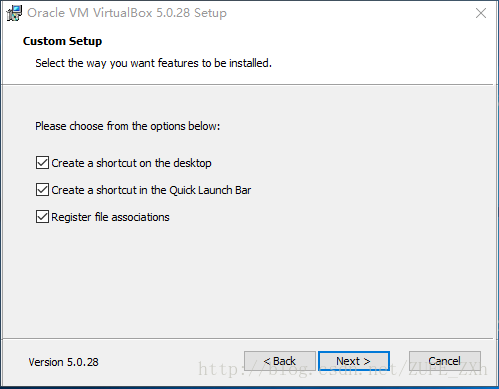
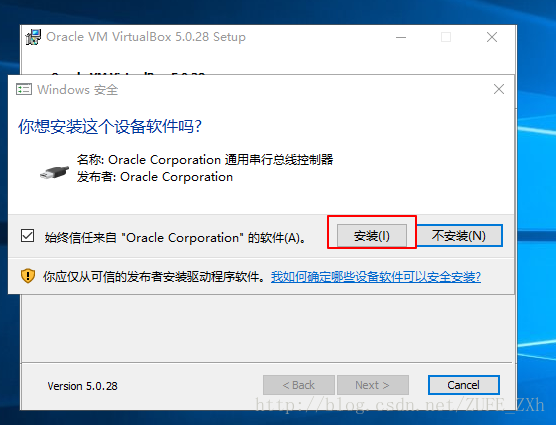
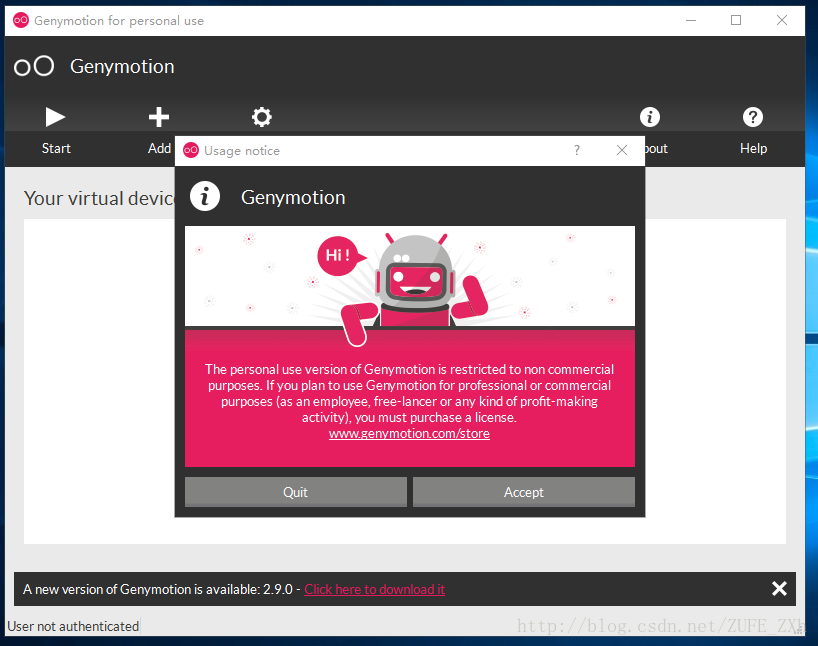
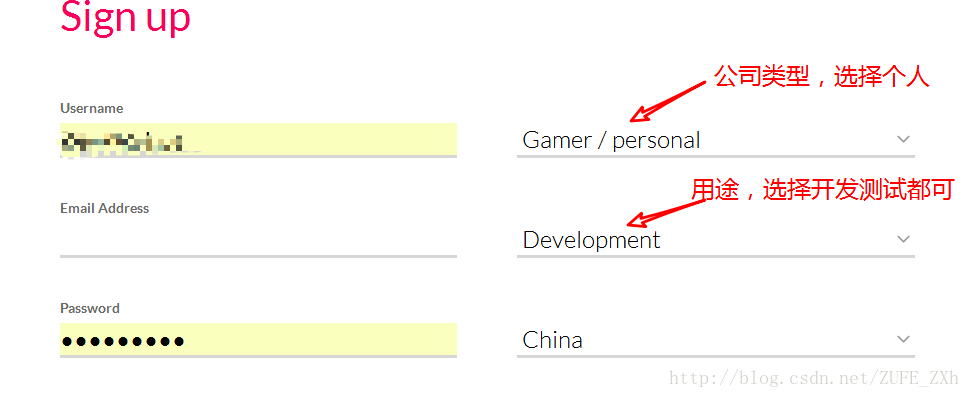
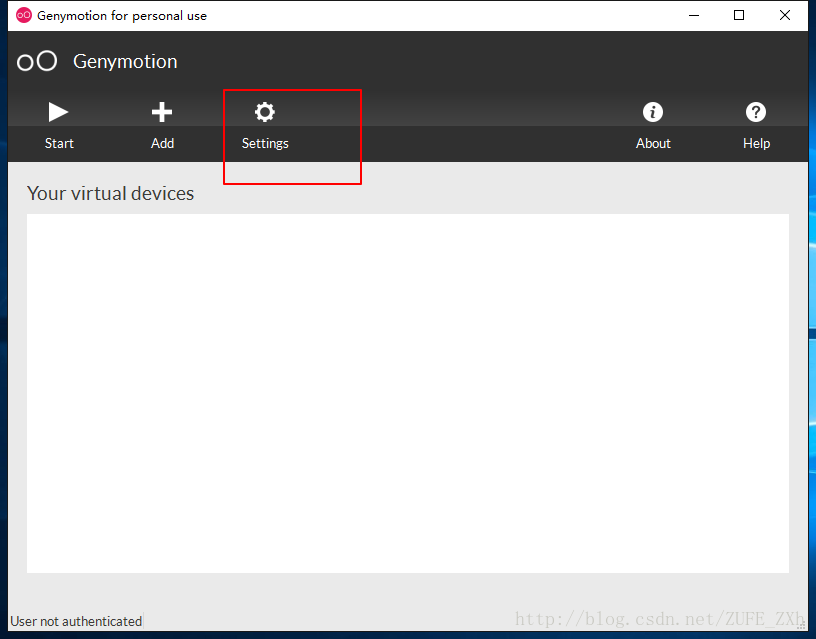
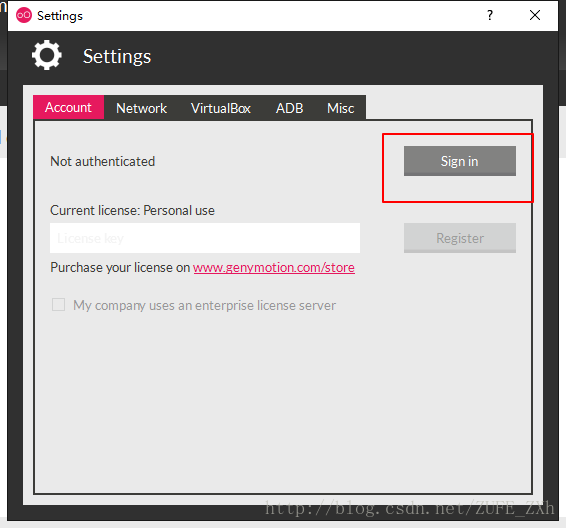
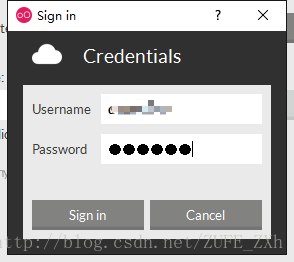
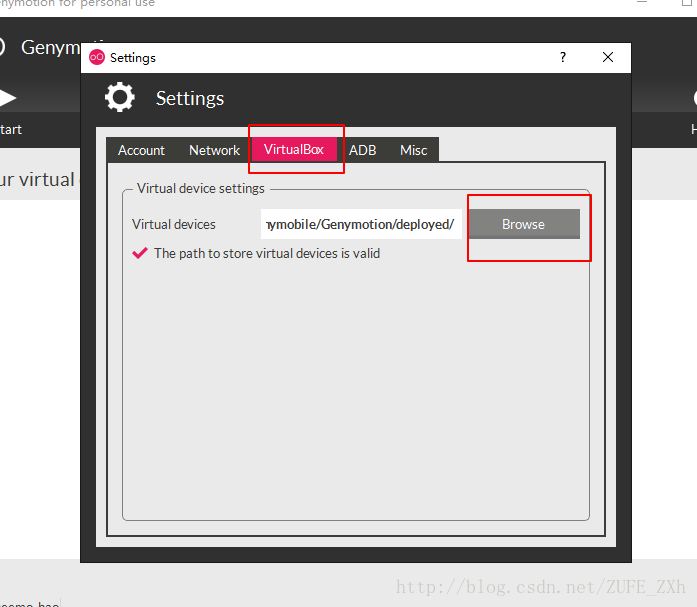
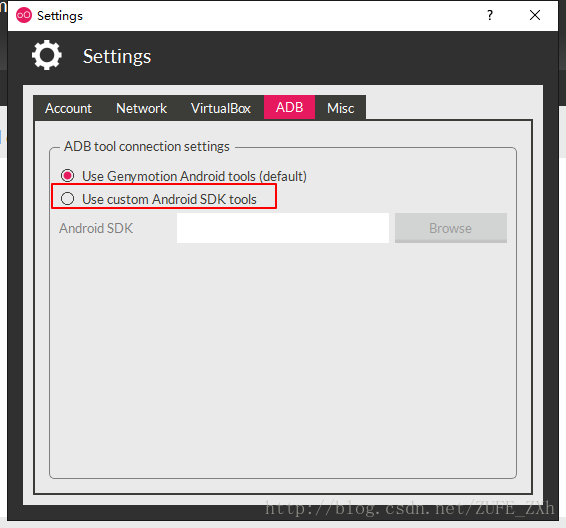
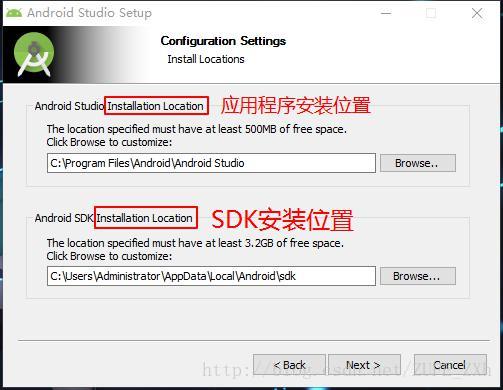
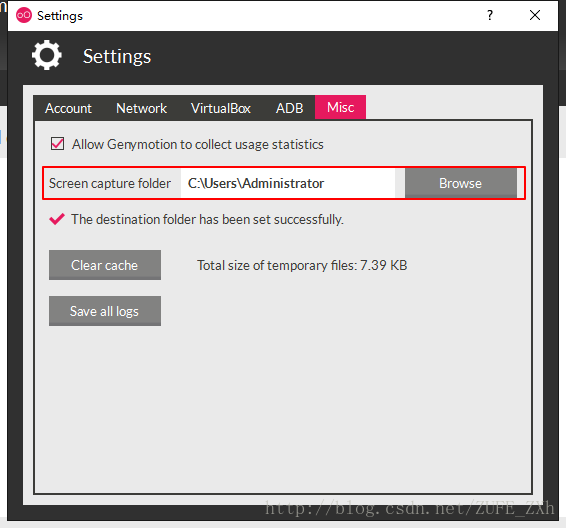
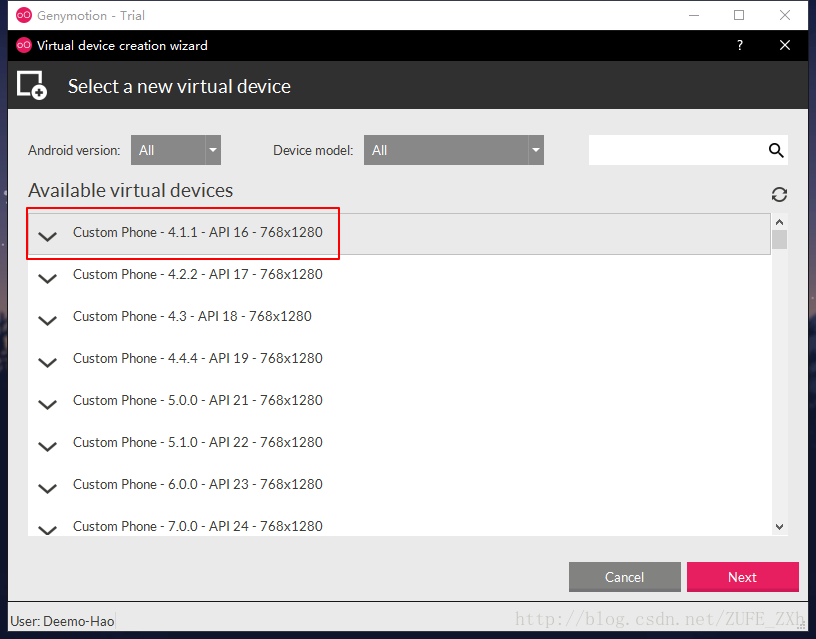
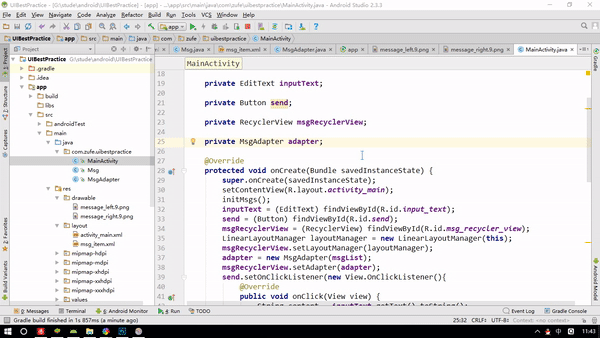
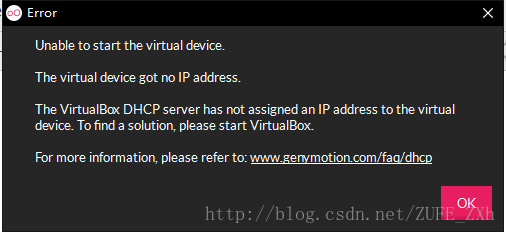
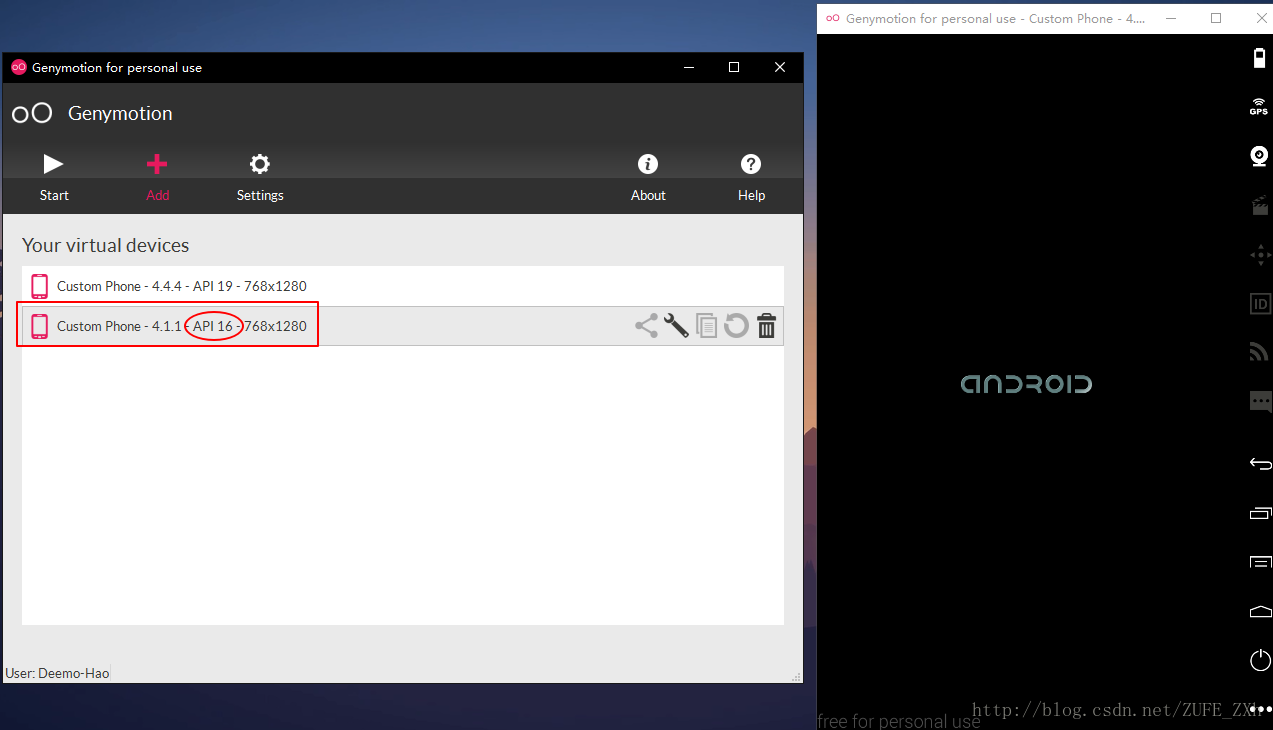














 849
849

 被折叠的 条评论
为什么被折叠?
被折叠的 条评论
为什么被折叠?








